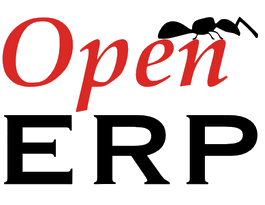A continuación hablaremos de la Versión final de OpenERP v6.1
Los usuarios se preguntan ¿Tenemos versión final estable 6.1 ?. Pues bien, OpenERP llevó a cabo un comunicado oficial en el que confirmaron que esta semana tendríamos la nueva versión estable final.
Además, algunas voces criticaron el hecho de tener sólo una “release candidate”, con lo que no se esperaba una versión demasiado estable.
Sin embargo, esta mañana nos hemos encontrado con una sorpresa al actualizar los repositorios.
Por tanto, nos ha llamado la atención el cambio producido en un fichero en especial, situado en el directorio de PATH_SOURCES_OPENERP_SERVER/openerp/release.py
version_info = (6,1,0,FINAL,0)
Además en los logs anteriores al ejecutar el server teníamos:
2012-02-17 08:02:15,257 10777 INFO ? openerp: OpenERP version 6.1rc1
…
2012-02-17 08:02:15,257 10777 INFO ? openerp: OpenERP version 6.1rc1
…
Y ahora:
…
2012-02-17 07:54:46,478 5439 INFO ? openerp: OpenERP version 6.1
…
Para más infromación sobre la versión final de OpenERP v6.1 puede entrar en nuestra web: https://openerpspain.com/ y en https://www.domatix.com/.

Leer más
La semana que viene, tendremos publicada la versión estable de OpenERP v6.1
Por una parte, ha sido una RC1 corta, pero la verdad es que la nueva versión de OpenERP funciona muy bien.
Por otra parte, el cliente web es muy muy rápido, nada que ver con la anterior versión. Algo más que recomendable.

Además, Desde MálagaTIC llevamos probando la nueva versión y estamos satisfechos con los resultados.
Podrás encontrar más información respecto al inminente lanzamiento OpenERP v6.1 en:
Read more
También encontrara información relacionada en nuestra pagina web. https://openerpspain.com/
Leer más
Installing Zoook on Ubuntu III
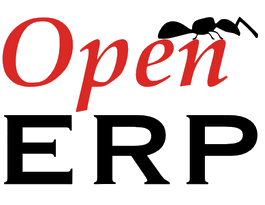
Este artículo está disponible en castellano.
This is part three in our articles dedicated to the installation of Zoook on Ubuntu 11.10. The next steps will be to fetch the source code from the repositories of Zik Zak Media and establish its connection it with OpenERP.
1 Download Zoook from the repositories
The repository of the Django application of Zoook isn’t available any more on Launchpad. But you can fetch a zipped copy here.
For the rest of this article I assume that you unpacked the content of the archive to /home/roberto/django-projects/zoook-app.
2 Install dependencies
Zoook depends on the following packages:
Install the python-setuptools package first in order to make the installation of these dependencies easier:
$ sudo apt-get install python-setuptools
The next step is to create a folder, where you want to install all further third party dependencies of Zoook. This will later on make updates of the packages via git, mercurial, etc. much easier. In this tutorial we are going to use ~/django-projects/zoook-external for this purpose:
$ cd ~/django-projects
$ mkdir zoook-external
2.1 OOOP (Open Object On Python)
Clone and install the fork of Zikzak Media:
$ cd ~/django-projects/zoook-external
$ git clone https://github.com/zikzakmedia/ooop.git
$ cd ooop
$ sudo python setup.py install
2.2 Pyro3 (Python Remote Objects)
Check their PyPI project page for the latest version – that is 3.15 as of this writing –, download, unpack and install it:
$ cd ~/django-projects/zoook-external
$ wget pypi.python.org/packages/source/P/Pyro/Pyro-3.15.tar.gz
$ tar xvzf Pyro-3.15.tar.gz
$ cd Pyro-3.15
$ sudo python setup.py install
2.3 Paramiko
Check their website for the latest version – that is 1.7.7.1 as of this writing –, download, unpack and install it:
$ cd ~/django-projects/zoook-external
$ wget http://www.lag.net/paramiko/download/paramiko-1.7.7.1.tar.gz
$ tar xvzf paramiko-1.7.7.1.tar.gz
$ cd paramiko-1.7.7.1
$ sudo python setup.py install
2.4 Recaptcha Client
Check their PyPI project page for the latest version – that is 1.0.6 as of this writing –, download, unpack and install it:
$ cd ~/django-projects/zoook-external
$ wget http://pypi.python.org/packages/source/r/recaptcha-client/recaptcha-client-1.0.6.tar.gz
$ tar xvzf recaptcha-client-1.0.6.tar.gz
$ cd recaptcha-client-1.0.6
$ sudo python setup.py install
2.5 inplaceeditform
Clone and install the fork of Zikzak Media:
$ cd ~/django-projects/zoook-external
$ git clone https://github.com/zikzakmedia/django-inplaceeditform.git
$ cd django-inplaceeditform
$ sudo python setup.py install
2.6 django-localurl
In the case that there is no Mercurial installed:
$ sudo apt-get install mercurial
This done, clone the oficial repository of django-localurl and install it:
$ cd ~/django-projects/zoook-external
$ hg clone https://bitbucket.org/carljm/django-localeurl
$ cd django-localeurl/
$ sudo python setup.py install
2.7 django-transmeta
In case that you don’t have SVN installed:
$ sudo apt-get install svn
That finished go ahead to the installation of django-transmeta:
$ cd ~/django-projects/zoook-external
$ svn checkout http://django-transmeta.googlecode.com/svn/trunk/ django-transmeta
$ cd django-transmeta
$ sudo python setup.py install
2.8 django-maintenancemode
Clone and install Zikzak Media’s fork of django-maintanencemode:
$ cd ~/django-projects/zoook-external
$ git clone https://github.com/zikzakmedia/django-maintenancemode.git
$ cd django-maintenancemode
$ sudo python setup.py install
2.9 Correct imports
As a default Zoook’s module do absolute imports with a zoook. prefix. You’ll have to convert these absolute imports to relative ones. That is, to eliminate this ‘zoook’ prefix. Modify the following files as indicated.
2.9.1 /zoook-app/settings.py
Change this line
ROOT_URLCONF = 'zoook.urls'
to
ROOT_URLCONF = 'urls'
2.9.2 /zoook-app/tools/cms/templatetags/imageslider.py
Change this line
from zoook.tools.cms.models import ImageSlider, ImageSliderItem
to
from tools.cms.models import ImageSlider, ImageSliderItem
2.9.3 /zoook-app/tools/cms/templatetags/menubuilder.py
Change this line
from zoook.tools.cms.models import Menu, MenuItem
to
from tools.cms.models import Menu, MenuItem
2.9.4 /zoook-app/tools/cms/templatetags/modules.py
Change this line
from zoook.tools.cms.models import Modules
to
from tools.cms.models import Modules
The next and final article in this series will be dedicated to the interconnection of Zoook and OpenERP.
Read more
you could find more infromation about Installing Zoook on Ubuntu – III in our web page https://openerpspain.com/odoo/
Leer más
In this part: Installing Zoook on Ubuntu II; we’ll head on to the installation of Python and Dango on Ubuntu 11.10 and verify its working.
Este artículo también está disponible en castellano.
1 Install Python
The default Python interpreter on Ubuntu 11.10 is 2.7.2. To verify that this is the version on your system execute:
$ python
The message indicates that the version 2.7.2 is installed.
To exit the Python interpreter execute a
>>> quit()
In the rare case that there is no Python on your system, install it via
$ sudo apt-get install python
2 Install Django
Install all dependencies needed by Django:
$ sudo apt-get install python-dev python-psycopg2
You can install Django in three different ways:
- via the package management system of your distribution,
- fetching the latest stable version from the website, or
- download the development version from their repositories.
2.1 Installation via the package management system
The installation via the package management system is as simple as
$ sudo apt-get install python-django
2.2 Installing the last stable version from the website
Surf to the download section of the Django site and check for the latest stable version. That was 1.3.1 as of this writing (8th of February 2012).
$ cd ~
$ tar xvzf Django-1.3.1.tar.gz
$ mv Django-1.3.1 django-src
This way you’ll find the source code in the directory ~/django-src. The next step is to pass this information to Python. Locate the site-packages of your Python installation:
$ python -c "from distutils.sysconfig import get_python_lib;
print get_python_lib()"
which indicates that your site-package directory is /usr/lib/python2.7/dist-packages. In this directory you’ll have to add the route to the Django sources:
$ echo '/home/roberto/django-src' | sudo tee -a
/usr/lib/python2.7/dist-packages/django.pth
This creates the file /usr/lib/python2.7/dist-packages/django.pth with the path to your Django installation.
To make a live a bit more comfortable, create a symbolic link to django-admin.py:
$ sudo ln -s /home/roberto/django-src/django/bin/django-admin.py
/usr/local/bin
This way you can use django-admin.py in every place of the file system instead of executing the script by its absolute path ~/django-src/django/bin/django-admin.py.
3 Verify the installation
Check that Python can find the Django modules:
$ python
>>> import django
>>> print django.get_version()
This indicates that Python detected Django in its 1.3.1 version.
3.1 Create a Django test project
We are going to create a Django test page in order to verify that everything is working fine. At first create a new directory for this:
$ mkdir ~/django-projects
$ cd ~/django-projects
In this case the directory is located in the home directory of the user and has the name django-projects. Now, create a test project in this category:
$ django-admin.py startproject testdjango
Change to the directory of the project and start the Django server:
$ cd testdjango
$ python manage.py runserver
The server started up correctly and is waiting for connections on port 8000 (http://127.0.0.1:8000/).
Now, we could create a database in PostgreSQL and verify the connection with the project. But, given the aim of this article (install Zoook) we’re going into the details of the database access when configuring Zoook.
You could find more information about Installing Zoook on Ubuntu II in our web: https://openerpspain.com/odoo/

Leer más
Parametrización y conexión de Zoook con OpenERP
A continuación, trataremos la parte final de esta serie de artículos dedicados a Zoook. En concreto hablaremos de: Parametrización y conexión de Zoook con OpenERP.
¿Qué hacer cuando Zoook está instalado?
En esta parte y, una vez terminada la instalación de Zoook, procedemos a su parametrizar y a su conectar con la base de datos y con OpenERP.
Por último, crearemos artículos de prueba y comprobaremos que se exportan correctamente.
NOTA:
Consulte la parte III de esta serie de artículos, cual, ha sido actualizada debido a que los repositorios de Launchpad de Zoook, han sido eliminados.
Read more
Puede encontrar información relacionada con nuestro artículo pulsando aquí.
Leer más
Introducción sobre ‘Conector de MRW para OpenERP’:
En Domatix se ha estado trabajando para crear un módulo que permita desarrollar un Conector de MRW para OpenERP
MRW utiliza un sistema cerrado que permite exportar e importar ficheros de texto plano, por lo que el desarrollo ha consistido en la creación de ficheros importables en la aplicación de MRW y la importación de ficheros generados por esta aplicación.
Para esta primera versión del conector se han desarrollado el proceso de ficheros IAPI e IAPO.
-
Por una parte, IAPI se importa en la aplicación de MRW siguiendo un formato y contiene la información de un pedido de compra. Habrá que generarlo en OpenERP desde un pedido cumpliendo con el formato especificado.
-
Por otra parte, IAPO se genera en la aplicación de MRW y contiene información sobre albaranes de entrada. Habrá que proveer de un sistema de importación de estos ficheros en OpenERP.
En https://github.com/domatix/openerp-dx_mrw_connect se ha publicado el proyecto y está disponible para su descarga.

Datos de Configuración:
En primer lugar, para la generación e importación de ficheros de MRW necesitaremos los siguientes campos en OpenERP:
En principio según lo visto en el proyecto se ha asociado la configuración de datos de mrw a la tienda, y se ha asociado la tienda en el pedido de compra.
Configuración de la tienda
La importación y exportación de ficheros sigue la siguiente nomenclatura de ficheros MRW:
<nombre del interfaz>_<cliente>_<campaña>_YYYYMMDDHHMMSS.txt
Donde:
-
Nombre del interfaz será: IAPI o IAPO
-
Cliente: código de cliente asignado por MRW
-
Campaña: código de la campaña asignado por MRW
- Codificación ISO 8859-1 (ISO Latín 1)
Generación del IAPI:
En segundo lugar, se ha asociado al pedido de compras un nuevo objeto que representa el IAPI.
En el formulario del pedido de compras se ha añadido una nueva solapa de MRW con el campo tienda, el campo del IAPI y un botón que genere el fichero en el directorio asociado en la configuración de la tienda.
Pedido de Compra – Generación del IAPI
Los campos obligatorios para crear el IAPI que tenemos que recuperar de OpenERP son:
-
Código de cliente, asociado a la tienda asociada al pedido de compra.
-
Código de la campaña, asociado a la tienda asociada al pedido de compra.
-
Ruta del fichero, asociado a la tienda asociada al pedido de compra.
-
Código del pedido, código del pedido de compra del propio OpenERP.
-
Fecha de creación del IAPI.
-
Fecha estimada de entrada, por defecto el día siguiente al de creación.
-
OD, nombre del proveedor en OpenERP.
-
Nº linea, del pedido de OpenERP.
-
Código del artículo, será el código del artículo en Magento, en OpenERP al sincronizar con Magento se almacena en magento_sku.
-
Cantidad, la pedida en OpenERP.
La generación del fichero del IAPI en principio será manual pero en el futuro se podrá ampliar el desarrollo para generarlo automáticamente al validar el pedido de compra.
El botón de generar el IAPI sólo se podrá ejecutar si el pedido de compra está validado, no se podrá ejecutar si está en estado de solicitud de presupuesto o si ya se ha entregado.
Importación del IAPO:
En tercer lugar, para la importación de IAPO se ha creado un nuevo objeto con los siguientes campos:
-
Nombre del fichero
-
Fecha de creación
-
Mensajes o histórico
-
Estado (Borrador, Procesado, Error, Cancelado)
-
Listado de líneas del IAPO
Workflow de Importación de IAPO:
Para poder continuar, se ha creado un workflow que gestionara el paso de un estado a otro del objeto que representa la importación de un IAPO.
El funcionamiento es el siguiente:
-
Creación de una Importación de IAPO, se creará un registro de importación en estado borrador, con la fecha actual, y el nombre del fichero. Podremos guardar en borrador o procesar para pasar al siguiente estado.
-
Al procesar el IAPO, si hay algún error con el formato del fichero o los datos del mismo el registro pasará al estado Error.
-
En el supuesto de que, al procesar el IAPO los datos son correctos el IAPO pasará a estado Procesado, se crearán los albaranes que corresponda y se podrán consultar desde el propio IAPO en su historial.
-
Si los datos del IAPO son correctos y da un error que se pueda solucionar desde OpenERP se podrá reprocesar el IAPO para que pase de Error a Procesado una vez solucionado el problema en OpenERP.
-
Un IAPO en estado error o borrador se podrá cancelar para que pase a estado cancelado y no tenerlo en cuenta en posibles revisiones de IAPO erroneos.
En el listado de Procesamiento de IAPO, se puede observar a simple vista el estado de un procesamiento según el color de la línea.
Azul = Borrador
Verde = Procesado
Rojo = Error
Gris = Cancelado
Listado de Procesamiento de IAPO
También se permite filtrar por un determinado estado con lo que se podrá comprobar a simple vista si se ha producido algún error en el procesamiento del IAPO.
Procesamiento automático de IAPO:
A continuación, se ha creado una acción de servidor que automáticamente comprueba si se ha creado algún fichero en los directorios indicados en la configuración de cada tienda.
De hecho, si desde la última comprobación, se ha creado algún fichero se crea el procesamiento de IAPO y se intenta validar.
Además, si el fichero es correcto y se corresponde con los datos del sistema se importará el IAPO se validará el albarán correspondiente y el procesamiento pasará a estado Procesado.
Si al intentar validar hubiese algún error el procesamiento quedaría en estado error y se guardaría el mensaje de error correspondiente.
Errores de procesamiento del IAPO:
Por último, trataremos los posibles errores de procesamiento del IAPO.
- Al procesar un IAPO surgiese algún error se quedaría almacenado el mensaje en el sistema y el Procesamiento de IAPO quedaría en estado Error.
- Si fuere un error de datos que se pudiese solucionar en OpenERP se podría intentar solucionar y volver a procesar.
- En el caso de que, fuese un error en el fichero se podría cancelar para que no apareciese como erróneo.
A continuación, mostramos los errores que se contemplan:
‘Error – Proveedor [cod_proveedor] de la linea [num_l] del IAPO no existe en OpenERP’
Error – Pedido de compra [demanda] del proveedor [od] de la linea [num_l] del IAPO no existe en OpenERP’
Error – Producto [cod_producto] de la linea [num_l] del IAPO no existe en OpenERP’
‘Error – Linea del pedido de cantidad [‘+line.cantidad_original+’] del producto [‘+line.articulo_id+’] de la linea [‘+line.num_l+’] del IAPO no existe en OpenERP’
‘Error – Movimiento de la linea [‘+line.num_l+’] del pedido de compra [‘+line.demanda+’]del IAPO no existe en OpenERP’
- Error de formato o leyendo el disco:
‘ERROR –
Importando el fichero ‘+file_path+’, no se ha podido leer el fichero o no cumple las especificaciones’,’iapo_id’:iapo_id
Read more http://www.domatix.com/es/blog/conector-openerp-mrw
A continuación, le facilitaremos algunos enlaces que pueden incluir información relevante para usted, relacionada con ‘Conector de MRW para OpenERP’ pulsando aquí.
Leer más
Actualmente, en Domatix estamos desarrollando una integración de MRW en OpenERP. La forma en la que la aplicación de MRW se conecta con otros sistemas es mediante el intercambio de ficheros. Para ello, su integración consiste en generar ficheros procesables por la aplicación de MRW y crear un proceso de importación de ficheros generados por MRW, para gestionar los errores de importación.
MRW en OpenERP
El sistema de gestión de MRW genera y procesa diferentes archivos para controlar todo el proceso logístico. En esta primera fase se va a poder generar un IAPI (Previsión de entrada) desde un pedido de compras, para indicar a MRW que espera la recepción de esos artículos. A continuación, en el momento en el que MRW realice ese envío a almacén generará un IAPO (Mercancia Recepcionada). Seguidamente, en nuestro módulo indicaremos donde se encuentran esos ficheros y los procesará, validando los movimientos de stock asociados al pedido de compras que generó el IAPI. Durante el Procesamiento del IAPO se pueden producir muchos errores por incoherencia en los datos en los dos sistemas. Por esta razón, se está desarrollando un completo sistema de control de errores con mensajes para que el usuario pueda saber que ha generado la importación de un IAPO y, si no se ha podido importar o generar la acción prevista, cuales han sido los motivos.
Gracias a ello, conseguiremos una recepción de materiales automática en los envíos gestionados por MRW.
En breve liberaremos el desarrollo y realizaremos un apunte más completo del funcionamiento. Permaneced atentos al blog.
Read more http://www.domatix.com/es/blog/integracion_mrw_openerp
Para más información sobre OpenERP visita nuestra web haciendo un clic aquí.
Leer más
El primer paso en la campaña de marketing es el anuncio formal del producto con muestra gratuita a personas que llenen el formulario de información. Seguidamente, 4-5 días después puede pedir una revisión de estos clientes seguida de una opción de compra. Además, puede dejar un formulario con su producto. A partir de todos estos clientes en los que se centró el anuncio se forman dos subconjuntos: los que respondieron a nuestra campaña por la compra o declarando interés y los que no respondieron a nuestra campaña.
Ahora, el conjunto que no respondió se convierte en nuestro objetivo y le enviamos otro correo electrónico solicitando retroalimentación y el motivo por la cual no quiso comprar. El equipo de ventas organiza una llamada a tener una interacción directa con el cliente. Los comentarios y las respuestas se graban y basados en ellas a un conjunto de clientes insatisfechos se les envía un formulario de sugerencia.
¿Cuáles son las preguntas en las que debe centrarse?
El diseño de cada campaña de marketing es sobre todo un proceso a largo plazo. El éxito de cualquier campaña depende de la investigación y la eficacia en la selección de los clientes en la campaña. Hay ciertas preguntas que cada vendedor siempre pide al diseñar su campaña:
- ¿Cual sería nuestra campaña de marketing?
- ¿Quién sería el público objetivo sobre el que nuestra respectiva campaña girará en torno a el?
- ¿Cómo medimos la efectividad de nuestra campaña?
¿Cómo funciona la Campaña de Marketing en OpenERP?
La campaña en OpenERP se basa en el principio básico de la automatización de Prospectos. A través de ello, crea una ventaja basada en una respuesta específica por un cliente hacia un estímulo. Un ejemplo sería: Llenar el formulario de suscripción en tu sitio web o en base a las preferencias que él / ella seleccionó al crear su cuenta en los foros de discusión.
El primer paso es la definición de la campaña, es decir, la secuencia de pasos que llevaría a cabo en el transcurso del tiempo. En la definición de la campaña damos inicio a una serie de actividades en el módulo de Campaña de Marketing de OpenERP.
Basado en la automatización de prospectos, se definen la secuencia de pasos a seguir, los modos de creación y procesamiento y los costos de campañas. Así, después de cada actividad y en función de sus respectivos estímulos, se da inicio al próximo evento de la campaña respectiva.
¿Por qué es importante el Segmento?
Los dos puntos más importantes para que cualquier campaña tenga éxito es la adopción de una metodología concreta de ejecución y la elección del segmento correcto: un objetivo continuo de clientes a quien nuestra campaña será dirigida. Un inadecuado enfoque en el segmento daría lugar a que la campaña falle y nuestros esfuerzos lleguen a oídos sordos.
Utilizando la pestaña de segmento en el módulo de campaña podemos definir nuestro segmento con respecto a la Actividad de la campaña, ya que es posible que con cada paso hacia un nivel nuestro segmento se redujera en términos de número. También puede sincronizar los pasos de toda la campaña sobre la base de los segmentos definidos.
¿Cómo es la campaña de marketing relacionadas con CRM?
El módulo de campaña de marketing está estrechamente sincronizada con el módulo de CRM. Inicialmente, vamos a considerar el segmento que atendemos en la campaña como Prospecto. Se establecen las metas para cada campaña, que sería considerado como un estado deseado. Una vez que el Prospecto cumple nuestros criterios objetivos de metas nosotros cambiamos su estado para convertirlo en una Oportunidad (es decir, debemos dar un atención enfocada a los Prospectos). Una vez que el Prospecto cumple con nuestro objetivo final se le considera como un socio / cliente, y cerramos el Prospecto.
Vamos por un ejemplo más discreto con la campaña de marketing por correo electrónico a través de OpenERP para nuestra oferta de Software como Servicio.
Cada vez que alguien se suscribe a OpenERP en línea se llena un formulario que se convierte en un Prospecto de la campaña para ofrecer OpenERP Software como Servicio. Nuestro vendedor OpenERP Software como Servicio da inicio a la campaña de marketing mediante el envío de un correo electrónico de introducción de los servicios ofrecidos y agradecimiento a la suscripción a la prueba de un mes gratis. En base a la respuesta, nosotros planeamos si el Prospecto esta interesado en que se le ofrezca OpenERP Software como Servicio, recibir entrenamiento o comprar el libro OpenERP. Es significativo que estos sean nuestros subconjuntos y en base a sus señales enviemos un correo electrónico proporcionándole la información necesaria. Si responden el correo de vuelta con interés a lo planteado, se convierten en una oportunidad y, con la suscripción de nuestros servicios pasan a ser nuestros socios de negocios.
A falta de respuesta, se les envía otro recordatorio sobre la oferta después de una semanas de duración. Si todavía no ha respondido nuestro vendedor realiza una llamada voluntaria preguntando sobre sus necesidades. Por lo tanto, como en un diagrama de flujo podremos iniciar una actividad respectiva para cada señal posible. Las posibilidades de prospectos desatendidos es muy baja, y para cada prospecto se tiene un método predefinido de tratamiento que podemos medir con nuestros objetivos. Basados en las metas podemos evaluar la eficacia de nuestra campaña y analizar si existe una sala de mejora.
Read more http://www.domatix.com
Para más información sobre OpenERP visita nuestra web haciendo un clic aquí.
Leer más
En este artículo veremos como llevar a cabo la instalación de localización española OpenERP
Al configurar la contabilidad y seleccionar el plan de cuentas español se podrá seleccionar para que compañía realizar la instalación, las fechas de inicio y fin del período, la duración de los periodos (mensuales o trimestrales) y si se desea crear los periodos de apertura, cierre y para Perdidas y Ganancias.

En el siguiente paso igual que antes se podrá seleccionar el número de dígitos para las cuentas y los diarios a crear.
Una vez terminado el asistente se podrá abrir el ejercicio creado y comprobar que se han creado los periodos de Apertura, Cierre y PG

Si por cualquier motivo no lo marcas en la instalación también se podrá crear estos periodos en un ejercicio que no los tenga con el botón que se muestra a continuación

Puede encontrar más información relacionada con la instalación de localización española OpenERP en nuestra web haciendo clic aquí.
Fuente: domatix.com
Leer más